วิธีการตั้งค่าการประชุมที่เกิดขึ้นซ้ำใน Teams

คุณต้องการกำหนดการประชุมที่เกิดขึ้นซ้ำใน MS Teams กับสมาชิกในทีมเดียวกันหรือไม่? เรียนรู้วิธีการตั้งค่าการประชุมที่เกิดขึ้นซ้ำใน Teams.
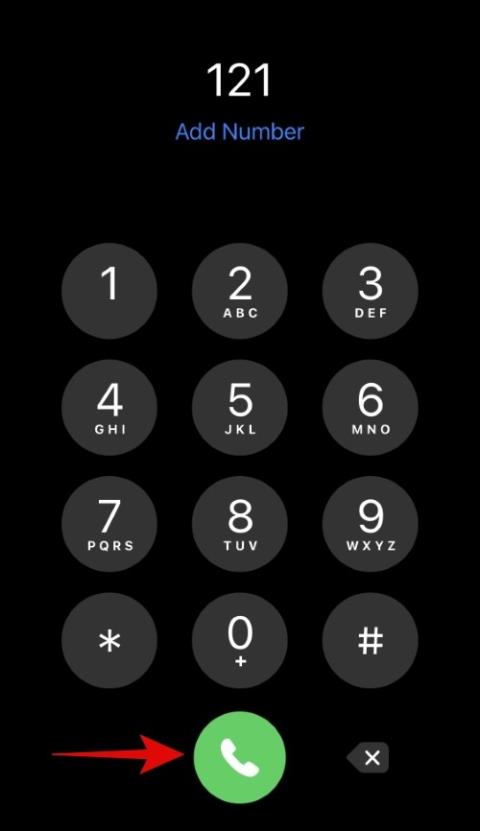
UI ของ Apple สำหรับสายเรียกเข้าค่อนข้างน้อย คุณจะได้รับปุ่มปิดเสียง การเข้าถึงปุ่มกด รายชื่อติดต่อFaceTimeและตัวเลือกเสียง คุณสามารถใช้ตัวเลือกเหล่านี้เพื่อควบคุมการโทร เพิ่มสมาชิก สลับไปใช้การโทร FaceTime และเปลี่ยนตัวเลือกสัญญาณเสียงออก แต่หากคุณได้รับสายจำนวนมาก คุณอาจสังเกตเห็นว่าไม่มีตัวเลือกในการพักสาย สิ่งนี้อาจทำให้สับสนเล็กน้อย โดยเฉพาะอย่างยิ่งเมื่อคุณใช้สายและได้รับสายอื่นที่คุณต้องการสลับไป
แล้วคุณจะวางคนไว้บน iPhone ได้อย่างไร? มาหาคำตอบกัน!
วิธีทำให้ใครบางคนรอสายบน iPhone
คุณสามารถเข้าถึงปุ่มพักสายได้โดยใช้ท่าทางแตะค้างบนปุ่มปิดเสียง ต่อไปนี้คือวิธีที่คุณสามารถพักสายบน iPhone
วิธีที่ 1: พักสายเดียว
เปิดแอปโทรศัพท์แล้วกดหมายเลขติดต่อที่เกี่ยวข้อง ลองโทรหาฝ่ายดูแลลูกค้าของผู้ให้บริการสำหรับตัวอย่างนี้
![วิธีทำให้ใครบางคนรอสายบน iPhone [2 วิธี] วิธีทำให้ใครบางคนรอสายบน iPhone [2 วิธี]](/resources3/r1/image-3284-0914200635167.jpg)
เมื่อเข้าร่วมการโทรแล้ว ให้แตะ ปุ่มปิดเสียง ค้างไว้
![วิธีทำให้ใครบางคนรอสายบน iPhone [2 วิธี] วิธีทำให้ใครบางคนรอสายบน iPhone [2 วิธี]](/resources3/r1/image-596-0914200636287.jpg)
สายจะถูกพักสายเมื่อคุณปล่อย ปุ่มปิดเสียง
![วิธีทำให้ใครบางคนรอสายบน iPhone [2 วิธี] วิธีทำให้ใครบางคนรอสายบน iPhone [2 วิธี]](/resources3/r1/image-3565-0914200637938.jpg)
และนั่นคือวิธีที่คุณสามารถพักสายเดี่ยวบน iPhone ได้
วิธีที่ 2: พักสายปัจจุบันและรับสายอื่น
วิธีนี้ง่ายกว่าเล็กน้อยเนื่องจาก UI มีตัวเล��อกที่มองเห็นได้เมื่อเข้าร่วมสายเรียกเข้าขณะใช้สายบน iPhone ต่อไปนี้คือวิธีที่คุณสามารถเข้าถึงตัวเลือกนี้
หมายเหตุ: สิ่งนี้ใช้ได้กับทั้งการโทรของผู้ให้บริการและการโทรแบบ FaceTime
เมื่อคุณได้รับสายเรียกเข้า คุณจะได้รับตัวเลือกต่อไปนี้
![วิธีทำให้ใครบางคนรอสายบน iPhone [2 วิธี] วิธีทำให้ใครบางคนรอสายบน iPhone [2 วิธี]](/resources3/r1/image-155-0914200639894.jpg)
แตะและเลือก พักและยอมรับ
![วิธีทำให้ใครบางคนรอสายบน iPhone [2 วิธี] วิธีทำให้ใครบางคนรอสายบน iPhone [2 วิธี]](/resources3/r1/image-8024-0914200642006.jpg)
ตอนนี้คุณสามารถแตะ ไอคอน สลับ เพื่อสลับระหว่างผู้โทรได้
![วิธีทำให้ใครบางคนรอสายบน iPhone [2 วิธี] วิธีทำให้ใครบางคนรอสายบน iPhone [2 วิธี]](/resources3/r1/image-5272-0914200644958.jpg)
คุณยังสามารถใช้ ตัวเลือก ผสาน เพื่อรวมสองสายและพูดคุยกับผู้โทรทั้งสองพร้อมกันได้
![วิธีทำให้ใครบางคนรอสายบน iPhone [2 วิธี] วิธีทำให้ใครบางคนรอสายบน iPhone [2 วิธี]](/resources3/r1/image-8931-0914200646077.jpg)
และนั่นคือวิธีที่คุณสามารถพักสายเรียกเข้าในขณะที่กำลังรับสายอื่นอยู่
คุณสามารถพักสาย FaceTime เพียงครั้งเดียวได้หรือไม่?
ไม่ น่าเสียดาย คุณไม่สามารถพักสาย Facetime ได้ ตัวเลือกเดียวที่คุณได้รับคือรับสาย ส่งข้อความถึงผู้โทร หรือตั้งระบบเตือนเพื่อให้คุณโทรกลับได้ในภายหลัง
เราหวังว่าโพสต์นี้จะช่วยให้คุณพักสายบน iPhone ได้อย่างง่ายดาย หากคุณมีปัญหาหรือคำถามเพิ่มเติม โปรดติดต่อโดยใช้ความคิดเห็นด้านล่าง
คุณต้องการกำหนดการประชุมที่เกิดขึ้นซ้ำใน MS Teams กับสมาชิกในทีมเดียวกันหรือไม่? เรียนรู้วิธีการตั้งค่าการประชุมที่เกิดขึ้นซ้ำใน Teams.
เราจะแสดงวิธีการเปลี่ยนสีที่เน้นข้อความสำหรับข้อความและฟิลด์ข้อความใน Adobe Reader ด้วยบทแนะนำแบบทีละขั้นตอน
ในบทแนะนำนี้ เราจะแสดงให้คุณเห็นวิธีการเปลี่ยนการตั้งค่า Zoom เริ่มต้นใน Adobe Reader.
Spotify อาจจะน่ารำคาญหากมันเปิดขึ้นมาโดยอัตโนมัติทุกครั้งที่คุณเริ่มเครื่องคอมพิวเตอร์ ปิดการเริ่มต้นอัตโนมัติโดยใช้ขั้นตอนเหล่านี้.
หาก LastPass ไม่สามารถเชื่อมต่อกับเซิร์ฟเวอร์ ให้ล้างแคชในเครื่อง ปรับปรุงโปรแกรมจัดการรหัสผ่าน และปิดการใช้งานส่วนขยายของเบราว์เซอร์ของคุณ.
Microsoft Teams ไม่รองรับการส่งประชุมและการโทรไปยังทีวีของคุณโดยตรง แต่คุณสามารถใช้แอพการสะท้อนหน้าจอได้
ค้นพบวิธีแก้ไขรหัสข้อผิดพลาด OneDrive 0x8004de88 เพื่อให้คุณสามารถเริ่มต้นใช้งานการจัดเก็บข้อมูลในคลาวด์ของคุณอีกครั้ง
สงสัยว่าจะรวม ChatGPT เข้ากับ Microsoft Word ได้อย่างไร? คู่มือนี้จะแสดงให้คุณเห็นวิธีการทำเช่นนั้นโดยใช้ ChatGPT สำหรับ Word add-in ใน 3 ขั้นตอนง่ายๆ.
รักษาแคชให้เป็นระเบียบในเบราว์เซอร์ Google Chrome ของคุณด้วยขั้นตอนเหล่านี้.
ตอนนี้ยังไม่สามารถปิดการตั้งคำถามแบบไม่ระบุชื่อใน Microsoft Teams Live Events ได้ แม้แต่ผู้ที่ลงทะเบียนยังสามารถส่งคำถามแบบไม่ระบุชื่อได้.






